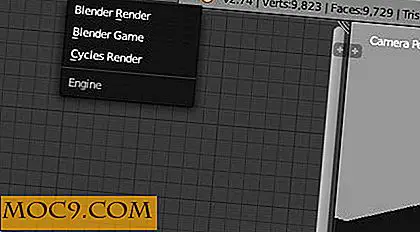10 Mac Terminal Commands Du bør vide
En af de bedste måder at få mest muligt ud af Terminal på din Mac er at lære, hvad alt det kan gøre for dig. Mens det ligner mere af en programmørens ting, er det virkelig nemt at bruge, når du har lært nogle kommandoer til det. Der er en række kommandoer, og de kan udføre forskellige opgaver for dig.
Her har vi samlet 10 af disse terminalkommandoer, som du som Mac-bruger burde vide.
1. Genstart din Mac, når den er frosset

sudo systemsetup -setstartfrysning på
Ovennævnte kommando hjælper dig med at genstarte din Mac, når den er frosset. Skriv det bare en gang i Terminal, og det vil genstarte din maskine, når den fryser op.
2. Vis skjulte mapper og filer

standardindstillinger skriv com.apple.finder AppleShowAllFiles -bool true
Ovenstående kommando gør det muligt for Finder at vise skjulte filer og mapper på din Mac. Det er ret nyttigt, når du ønsker at se systemmapper, der er gemt som standard.
3. Deaktivér Slet prompt

standardindstillinger skriv com.apple.finder WarnOnEmptyTrash -bool false
Det deaktiverer den prompte, du får, mens du tømmer papirkurven på din Mac. Alle filer i papirkurven vil være væk uden at du først bekræfter handlingen.
4. Lav din Mac Speak Text

sig TEXT
Indtast noget i stedet for TEXT i ovenstående kommando, og din Mac vil tale det for dig. Nogle gange hjælper det til at høre ting højt, for eksempel at kontrollere, om det er korrekt eller for fuldt ud at forstå, hvad det betyder.
5. Aktiver AirDrop på Ældre Mac'er

standardindstillinger skriv com.apple.NetworkBrowser BrowseAllInterfaces -bold TRUE
Mens AirDrop kan bruges på nyere Mac'er lige ud af boksen, kræver ældre Mac'er dig at udføre ovennævnte kommando for at aktivere funktionaliteten. Det giver dig mulighed for at udveksle filer mellem flere af dine Mac'er øjeblikkeligt.
6. Genopbyg Spotlight Index

sudo mdutil -E /
Spotlight giver dig mulighed for hurtigt at søge efter filer og mapper på din Mac. For at gøre det bygger det et indeks af alle filerne for hurtigere søgning. Nogle gange skal indekset genopbygges af forskellige grunde, og kommandoen ovenfor lader dig gøre det. Det hjælper dig med at genopbygge Spotlight-indekset på din Mac.
7. Aktiver tekstvalg i Quick Look

standardindstillinger skriv com.apple.finder QLEnableTextSelection -bold TRUE
Som navnet antyder, kan Quick Look hurtigt se på en fil på din Mac. Du skal bare klikke på filen og trykke på mellemrumstasten for at aktivere den. Hvad det ikke giver dig mulighed for at gøre, er dog valgt tekst. Kommandoen ovenfor fjerner denne begrænsning og lader dig aktivere tekstvalg i Quick Look på din Mac.
8. Forhindre din Mac fra at sove

caffeinate
Som mennesker falder din Mac i søvn, når den ikke bruges i en vis tid. For at forhindre, at din Mac falder i søvn, kan du bruge kommandoen ovenfor.
9. Fjern Dashboard fra din Mac

standardindstillinger skriv com.apple.dashboard mcx-disabled -boolean YES
Hvornår var sidste gang du brugte Dashboard på din Mac? Hvis du ikke kan huske, har du sandsynligvis ikke brug for det. Kommandoen ovenfor skal hjælpe dig med at fjerne den fra din Mac.
Hvis du nogensinde vil få det tilbage på din maskine, skal du blot erstatte "JA" med "NEJ" i ovennævnte kommando, og det vil være tilbage.
10. Se Commands History

historie
Har du nogensinde spekuleret på, hvad alle kommandoer er, som du har skrevet til terminalen hidtil? Kommandoen ovenfor skal vise alle disse kommandoer til dig.
Konklusion
At kende disse kommandoer skal hjælpe dig med at få mest muligt ud af Terminal-appen på din Mac. Det vil ikke længere være en app, som kun en geek bruger; det bliver en app, som alle bruger.